スポンサーリンク
Instagramのアカウントを新規登録したので、その手順をメモしておきます。なかなか美しい登録画面でした。Twitter連携に失敗したままなのが未解決です。
目次
スポンサーリンク
アプリインストール
とりあえずまず、InstagramアプリをiPhoneにインストールします。
- iPhone版 Instagram: https://itunes.apple.com/jp/app/instagram/id389801252?mt=8
「登録」と「ログイン」のボタンが表示されるのですが、最初「登録」が選択されているので、そのまま「メールアドレスを入力」にメールアドレスを入力しました。
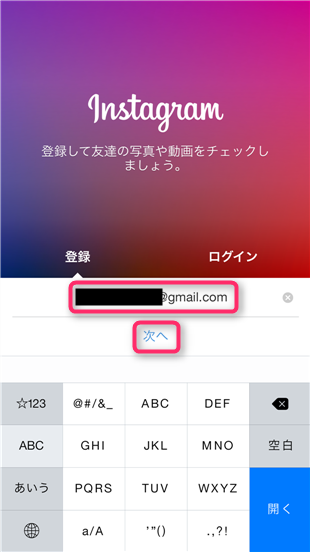
そして、「次へ」をクリックします。
コラム:Facebookログインしない理由
facebookでアカウントを登録しなかった理由は、まずFacebookアカウントがいつ凍結されるかわからないので、道連れに合うリスクができてしまう、というのがまずあります。
そしてもう一つは、つかってみないと facebook連携で何をされるか読めないので、facebook連携を使うにしても、後から設定したい、と思うからです。
プロフィール・パスワード設定
次の画面で、「写真(プロフィール写真)」「ユーザーネーム」「パスワード」の3つを設定します。
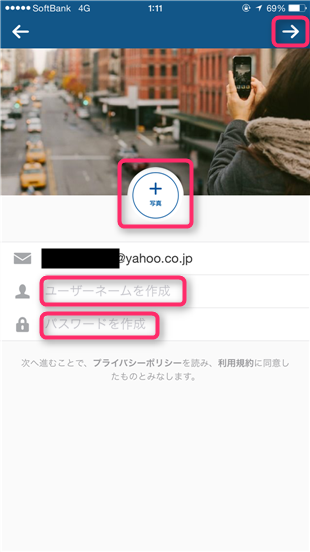
ユーザーネームとパスワードを設定し、画面右上の「→」をタップして次へ進みました。「よろしいですか?入力したメールアドレスを確認してください」と表示されるので、「はい」をタップしました。
写真を後回しに
写真については、「+写真」をクリックして、「プロフィール写真を変更」にある「Twitterからインポート」をクリックし、「"Instagram"はTwitterアカウントへのアクセスを求めています」に「OK」と答えて、一覧からTwitterアカウントを選択しました。しかし、「エラー。Twitterに接続できませんでした。このエラーが繰り返し発生する場合は、[詳細はこちらから]から、ヘルプセンターをご覧ください。」とひょうじされてしまったので、まず「無視する」をクリックしてみました。しかし、そうすると元のプロフィール設定画面に戻るのですが、もうTwitterからインポートを選択しても、何も起こらなくなってしまいました。なので、とりあえず写真を諦めて先に進むことにしました。
「氏名」「電話番号」の登録
続いて、「Instaramで友だちがあなたを見つけやすくなるようにしましょう」と表示されて、「氏名(任意)」「電話番号(任意)」の入力が求められます。
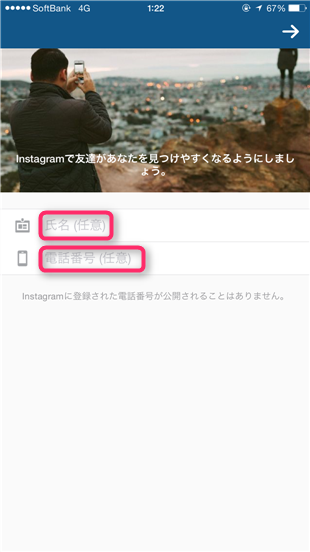
「Instagramに登録された電話番号が公開されることはありません」と表示されてはいるものの、どう使われるかがはっきりしないので、必須ではない以上、スルーして「→」をタップして先に進みました。
Facebookで友だちを探す
フォローするFacebookの友だちを見つけましょう
フォローする人は自分で選択することができ、利用者の許可なくFacebookに投稿されることはありません。
[Facebookアカウントとリンク]
しかし、「せっかくさっきスキップしたのにー」なので、とりあえずここも「スキップ」をタップしました。
電話帳で友だちを探す
次に、「連絡先」という画面が表示されます。
フォローする友達をみつけましょう
Instagramで友達をフォローしやすくするため、連絡先がサーバーで定期的に同期、保存されます。フォローする友達は自分で選択することができます。また、[設定]でこのリンクを解除することで、この連絡先情報を削除することができます。
詳細はこちら
[電話帳の連絡先を検索]
こういう系は基本リスクが大きい(意図しない人が友達になる)ので、これまた「スキップ」をクリックしました。
「フォロー」画面
続いて、「フォロー」という画面で、フォローする人を選ぶように指示されました。
とりあえず、「おすすめ」にある「instagramjapan」の「+フォローする」ボタンを押して、1つだけフォローしてみて、「→」をタップしました。
「通知をオンにしてください」
「通知をオンにしてください。他の人があなたをフォローしたり、写真に「いいね!」やコメントがあると、すぐにわかります」と表示されるので、「OK」をタップして、次の「"Instagram"は通知を送信します。よろしいですか?」に「OK」とタップしました。
利用開始
こうして、Instagramアカウントの作成が完了しました。
未解決
以降、Twitterからインポート、が使えません。とりあえずこれをどうにか。
スポンサーリンク
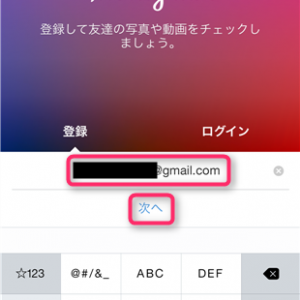
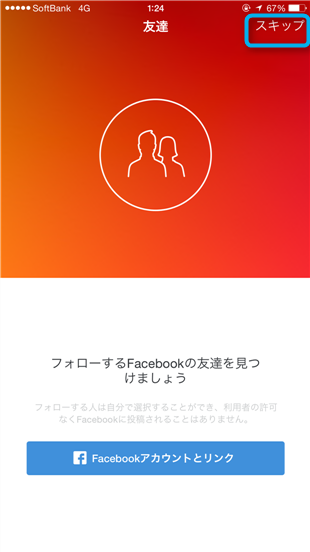
スポンサーリンク